马上注册,加入CGJOY,让你轻松玩转CGJOY。
您需要 登录 才可以下载或查看,没有帐号?立即注册

×
二次元萌妹眼睛怎么画?如何学习绘画?想必这些都是绘画初学者们经常在想的问题吧,就是不知道如何才能学习好绘画,然后绘画出自己想要画的东西 那么今天灵猫课堂就在网络上收集整理了一些关于二次元萌妹眼睛怎么画?教你绘制宝石般的眼睛!教程非常简单,赶紧来看看叭: 
使用的软件是SAI 1.涂上眼睛的底色在这次的上色中,我想看到蓝色的眼睛,所以把基础设定为饱和度低的绿色的蓝色。
阴影颜色是蓝色的,饱和度设置为高于基础。将瞳孔部分涂成最深的部分,将其周围涂得比瞳孔部分稍薄。
蓝色的眼睛以外的时候,也是用比底色更接近蓝色的颜色涂的。 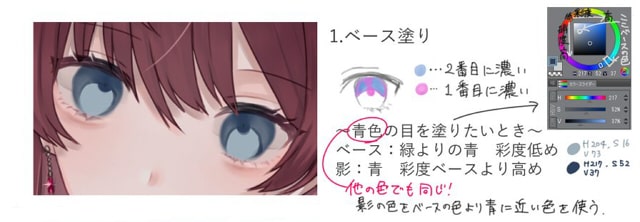
2.创建/剪辑一个新图层。画出落在眼睛里的阴影(从➁开始,以下所有步骤将创建一个新图层和剪辑)
将图层模式设置为[正片叠底]并将[绘画材料效果]设置为[水彩边框]。如果将其设置为 [水彩边框],颜色将看起来像边框。
使瞳孔上部变亮,使下部变暗。有意识地绘制它,使其连接到眼白中阴影的边界。 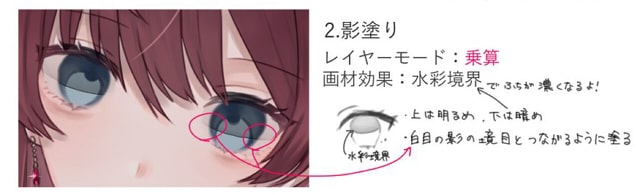
3.再在瞳孔中涂上阴影将图层模式设置为[乘法],然后在瞳孔中随机涂上黑点。注意不要变得太浓。
然后意识到高光进入的位置的瞳孔上部,涂得很深。 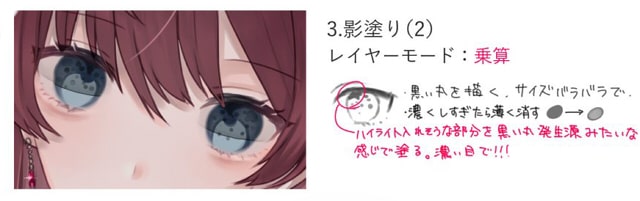
4.用水彩笔画眼睛将图层模式设置为“叠加”,并将“绘画效果”设置为“水彩边界”。不透明度设置为76%。
首先用深色的蓝色涂成香菇一样的形状。在其上重叠剪裁图层,用水彩笔将明亮的蓝色放在上面。重点是放高光的部分不比其他部分亮。
在中间留下深色。 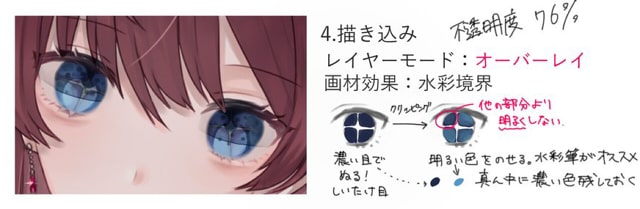
5.放置圆圈再画进去将图层模式设置为[叠加],然后将如下图所示的圆圈放在庞邦。
听说这样做会有深度。 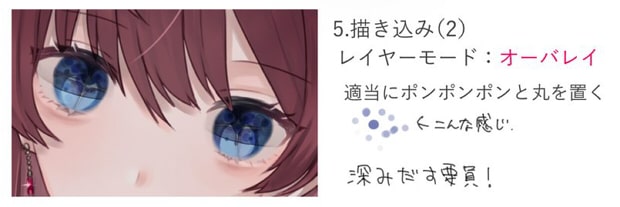
6.画出彩度高的圆圈,展现出瞳孔的闪亮之感将图层模式设置为“叠加”,然后放置高饱和度的圆圈。眼睛的闪亮感增加了。 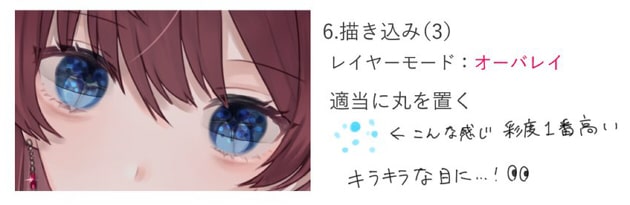
7.调整瞳孔的轮廓将图层模式设置为“覆盖”,然后将浅蓝色放在瞳孔下方,以进一步增加闪烁程度。
眼睛的轮廓稍微稍微晃动一下,不会太模糊吧。 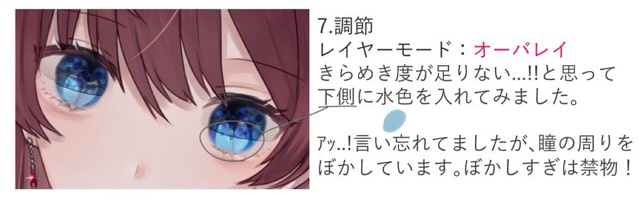
8.将眼睛的颜色与头发搭配,呈现出统一感将图层模式设置为“覆盖”,然后将头发的颜色用“Spord”取下并涂抹在整个瞳孔上。
这样一来,整体的颜色就统一了,气氛变得沉稳了。不透明度设置为26%。 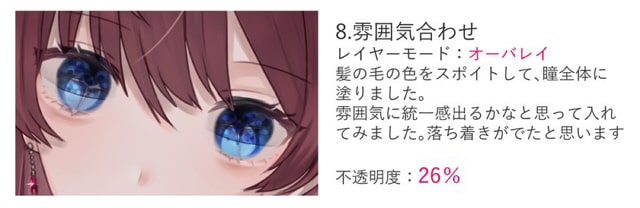
9.将反射放入瞳孔中将图层模式设置为[屏幕],然后绘制下图形状的光。
听说这个工序一边看着印象,一边改变着每次都能不能进去。 
10.使用肤色表现出透明感将图层保持为[通常]模式,在瞳孔下部薄薄地涂上用扰流板取下的肤色。这样的话会有透明感。
为了更具球球感,瞳孔右上角也加入了浅淡的淡蓝色。 
11.为了表现出透明感,追加了圆形的描绘。为了收紧,我在眼睛里加了一个圆形的画。 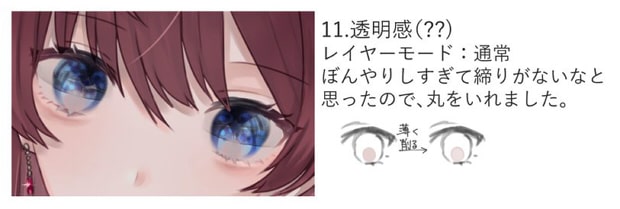
12.在整理中加入亮点在线条画上方创建图层并将其设置为“常规”。在黑暗的部分画上明亮的高光。它周围也散落着淡淡的亮点。
最后眼线上也加了点光,闪亮的眼眸就完成了! 
重叠的话眼睛会有闪亮的感觉和深度在这次的化妆中,将图层全部分开描绘。色调修正等要调节到自己理解为止。闪亮的感觉和深度叠加在一起的话,也许就能拿出来了!
笔画设定如下图所示。在参考的同时,找到自己喜欢的设定吧! 
顺便推荐大家可以搜一下:灵猫课堂,或者打开手机,添加好友框内搜索:灵猫课堂,一键关注,学习无忧!上面有很多的插画课程,每天老师在线指导你的插画技法,让你的懒癌无从逃过,划重点,免费的,是真免费,是真的真的免费! 
以上就是灵猫课堂为大家从网络上整理分享的教程啦,主要是教大家画出宝石般的眼睛!教程非常简单,相信这篇教程肯定会对大家有所帮助,赶紧来看看叭~ 如果你对我们的绘画自学计划感兴趣的话
欢迎来加入我们的免费绘画Q交流社区:816826420 在那里,会有更多更全面的资源,还会定时直播绘画教程 助你开启绘画提升之门 大家可以畅所欲言 在轻松的交流中享受绘画的乐趣! 图文素材来源于网络,如侵则删
|  加载中...
加载中...
